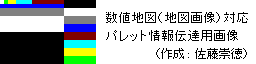
このサイトでは,各カラーパレットのところに,次のような画像が表示されています。
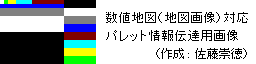
この画像は,カラーパレットの提供に用いているファイル形式のひとつである「カラーパレットをもったGIF画像」(拡張子:gif)にほかなりません。 ですから,dm*_****.gif という表示の部分をクリックすると,この画像と同じものが表示されます。
この画像をわざわざページ上に表示させている理由は,実のところ,作者自身が各カラーパレットを判別するためだったりします。 しかし,それだけを目的としているわけではありません。 「数値地図(地図画像)」や Adobe Photoshop 等の扱いに多少なりともお詳しい方でしたら, この画像の示す意味をご理解いただくことによって,各カラーパレットの機能をより的確に把握いただけるのではないか という考えから,この画像を表示させています。 ここでは,この画像(以下,パレット確認用画像といいます)の表している内容についてご説明します。
パレット確認用画像は,3つのパートから構成されています。
 |
 |
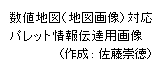 |
| (左) | (中央) | (右) |
左側の部分は,64ピクセル×64ピクセルの大きさですが,4ピクセル×4ピクセルの正方形を 縦16×横16で256個並べたものだと考えてください。 256個の正方形が,256のインデックスのそれぞれの色を表しています。 左上が1番目のインデックスの色で,右に進んでいって右上が16番目, 次の段の左端が17番目という要領で,右下が256番目になります。 ちょうど Adobe Photoshop での「カラーテーブル」ダイアログボックスの表示内容や, Jasc Paint Shop Pro での「パレットの編集」ダイアログボックス(下図)の表示内容に対応しています。
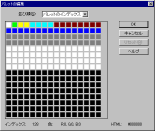
中央の部分は,横長の長方形が8つ上下方向に並んでいます。 これは「数値地図(地図画像)」の8つのレイヤーに相当しています。 ぞれぞれのレイヤーが何色で表示されるかを表しています。 例えば,数値地図50000(地図画像)の場合でしたら,上から順に, 注記版,注記マスク版,墨版,藍版,褐版,藍マスク版,褐マスク版,緑+緑マスク版 です。
右側の部分は,とくに深い意味はありません。